管理
エージェントのアップデート
最新バージョンにアップデートする
ホーム画面 > プロジェクト選択 > 管理 > エージェントアップデート
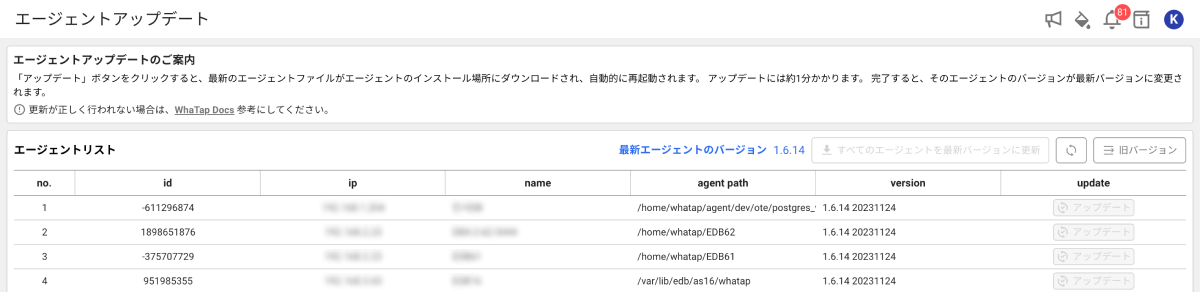
エージェントをアップデートすると、最新バージョンのエージェントファイルをエージェントインストール パス(agent path)に自動的にダウンロードして再起動します。エージェントのアップデートには約1分かかり、アップデート過程でダウンロードとアップデートの成功メッセージが画面上に順番に表示されます。アップデートを完了すると、そのエージェントのバージョンが自動的に最新バージョンに変更されます。
-
アップデートできるエージェントは、アップデートボタンが活性化されます。
-
エージェントを個別にするには、各エージェント項目の右側にあるアップデートボタンを選択してください。
-
すべてのエージェントを一度に更新するには、すべてのエージェントを最新バージョンに更新ボタンを選択してください。
エージェントのアップデート中に別のメニューに移動する場合は、進行状況を確認することはできず、1つのエージェントをアップデートしながら別のエージェントを同時にアップデートすることはできません。
アップデートに失敗した場合
エージェントが再起動しない場合
アップデート中にダウンロード成功メッセージが表示されて以来、エージェントのバージョンが最新に自動的にアップデートされない場合は、手動でエージェントを再起動する必要があります。エージェントのインストールパス(agent path)でstop.sh、startd.shバッチファイルを順番に実行してください。
エージェント手動ダウンロード
ダウンロードができない環境の場合は、次の手順でエージェントのインストールを進めてください。
-
管理 > エージェントインストールメニューに移動します。
-
インストールの案内セクションの2番項目でDownloadボタンを選択し、最新バージョンのエージェントをダウンロードしてください。
-
ダウンロードしたファイルの解凍をしてください。
-
whatap.agent.dbx-
X.Y.Z.jarファイルだけをエージェントインストールパス(agent path)にアップロードしてください。 -
stop.sh、startd.shバッチファイルを順番に実行して、エージェントを再起動してください。
前のバージョンに戻す
-
画面右上の旧バージョンボタンを選択してください。
-
ダウンロード可能なエージェントの一覧が表示されます。
-
希望するバージョンを選択してください。
-
選択したバージョンに戻すエージェント項目で ダウンロードボタンを選択してください。
-
選択したエージェントのインストールパスでエージェントファイルをダウンロードします。
-
エージェントのインストールパスで上位バージョンのwhatap.agent.dbx-
X.Y.Z.jarファイルを削除してください。 -
stop.sh、startd.shバッチファイルを順番に実行して、エージェントを再起動してください。
バッチファイルがエージェントのインストールパスで最も高いバージョンのエージェントファイルを実行するように設定されているため、上位バージョンのJARファイルを削除しないと、以前のバージョンのエージェントを実行できません。
エージェント削除
エージェントがインストールされたサーバーから削除する
- Linux
- Windows
サーバー上で起動されるJavaプロセスから、whatap.agent.dbx文字列を含むプロセスを終了します。エージェントをインストールしたパスからstop.shを実行してください。その後、エージェントファイルとエージェントに登録したUser権限を削除してください。
サーバー上で起動するJavaプロセスからエージェントファイル名のjarファイルで起動中のプロセスを見つけて停止してください。もし、batファイルをForegroundで実行中の場合は、そのbat実行スクリプトを終了してください。その後、エージェントファイルとエージェントに登録したUser権限を削除してください。
サービス画面から削除する
WhaTapモニタリングサービスからエージェントを削除するには、エージェントリストメニューに移動します。エージェントを削除する前に、エージェントをインストールしたサーバーでエージェントプロセスを終了する必要があります。
-
プロジェクトリストからエージェントを削除するプロジェクトを選択します。
-
左側のメニューから管理 > エージェントリストを選択します。
-
エージェントリストで削除するエージェントで右側の
ボタンをクリックします。
-
非活性化状態のエージェントのみ削除できます。
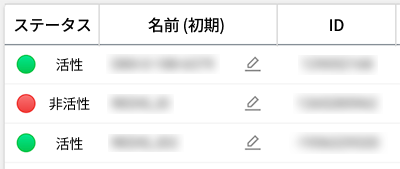
-
エージェントのバージョンによっては、削除機能をサポートしていない場合があります。最新バージョンのエージェントに更新してください。
V2以前のサービス画面を利用
ホーム画面 > プロジェクト選択 > 管理 > プロジェクト管理

以前のバージョンとの互換性のため、データベースモニタリングV2以前のサービス画面を利用することができます。
-
管理 > プロジェクト管理メニューに移動します。
-
プロジェクトバージョン管理セクションでプロジェクトバージョンをV1に選択します。
-
保存ボタンを選択します。
-
過去のデータを照会する際に画面に表示されないデータがある場合は、プロジェクトバージョンをV1に変更し、以前のバージョンの画面からデータを照会できます。
-
互換性を提供するためのこの機能は、2025年6月26日まで提供されます。